
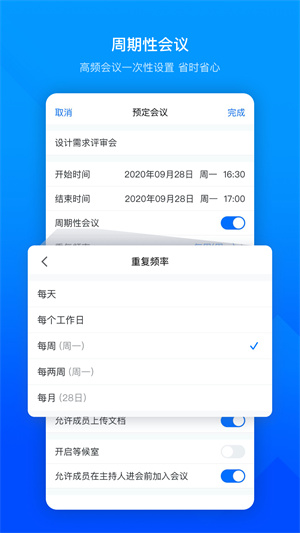
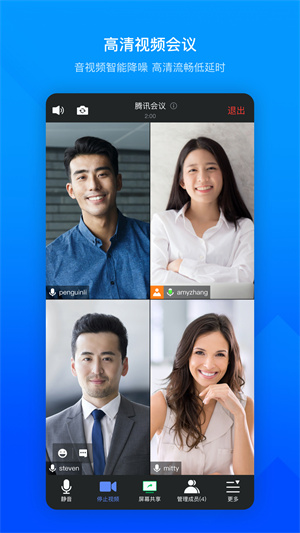
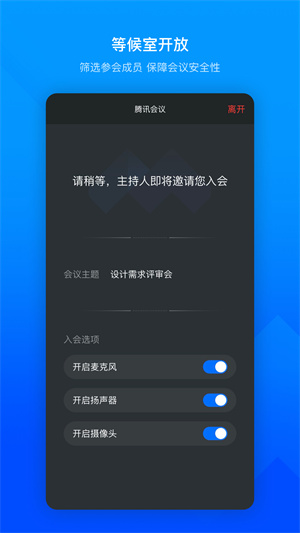
腾讯会议app是一款由腾讯官方推出的云会议协作平台,软件操作简单,界面清爽,无论在任何地方都可以为用户保持高清流畅的视频通话效果,非常适合企业用户线上开会所使用。不仅如此软件还支持在线文档协作、小程序入会、会管会控、屏幕共享等功能,满足所有用户的开会需求,是一款非常推荐使用的商务办公软件。
腾讯会议安卓版该软件还为用户提供全球领先的安全防护,让用户可以安心处理机密办公文件,无需担心泄密,为商务办公人员提供更优质的办公使用体验。

【简单易用】
-界面清爽简洁,一键预约、发起、加入会议;
-在线文档协作,快速激活讨论;
-实时屏幕共享,远程演示如同身临其境;
-强大的会管会控,主持人有序管理会议;
【高清流畅】
-高清画质,视频美颜、背景虚化;
-智能消除环境声、键盘声,完美还原人声。
【稳定可靠】
-腾讯云全球化网络部署,支持海量会议并发;
-音视频超强抗丢包、视频抗抖动。
【安全保障】
-腾讯云七大安全实验室,提供全球领先的安全防护。
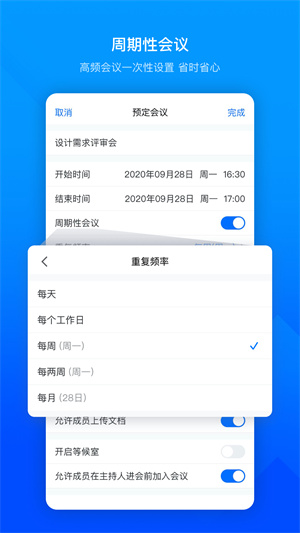
1、系统稳定:秒进会议室更自由的去沟通工作,会议系统还是非常稳定的
2、高清视频:特别高清的视频会议界面,在2265安卓网让开会的人员更顺利的交流沟通
3、专业系统:非常专业的会议系统,操作更灵活,能更好的让办公人员聚集在一起开会
4、移动开会:无论在公司办公室,家中或旅途中中,要是有移动数据网络或wifi路皆能添加会议
5、超清视频:选用SVC技术性,能全自动调整视频传输的品质,融入不一样屏幕辨析率的视頻,确保视頻稳定、步骤
6、协作分享:手机上开会能够将手机屏內容进行分享,演试文本文档,还可以收看另一方分享內容,第一时间分享探
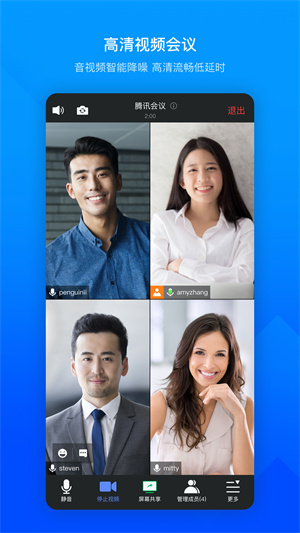
1、打开腾讯会议手机版,进行登录。
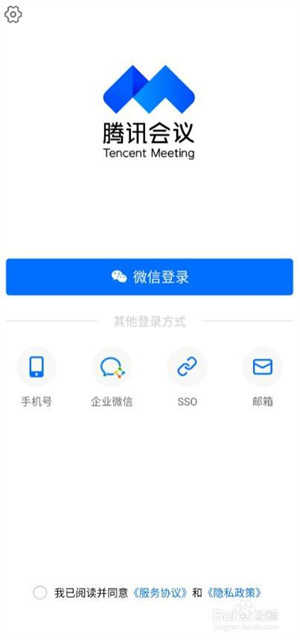
2、进入主界面后,点击“快速会议”。
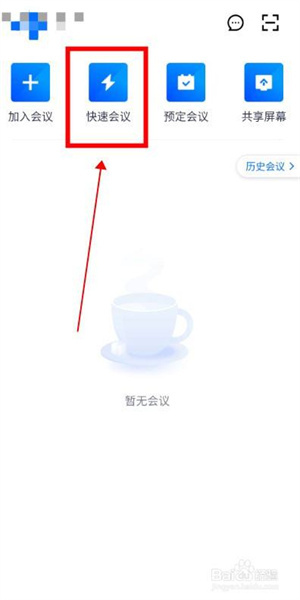
3、点击“进入会议”。
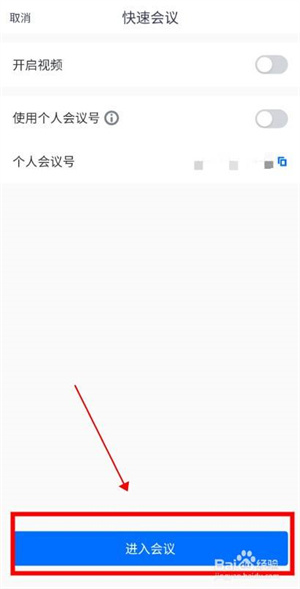
4、进入会议后,点击“共享屏幕”。
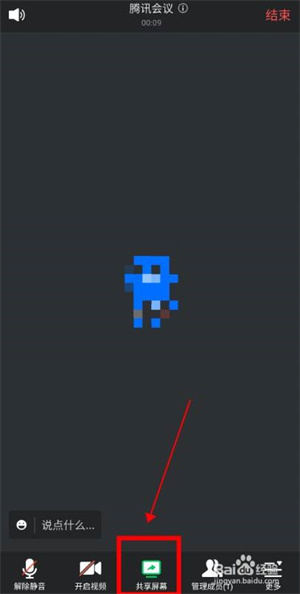
5、点击“共享屏幕”。
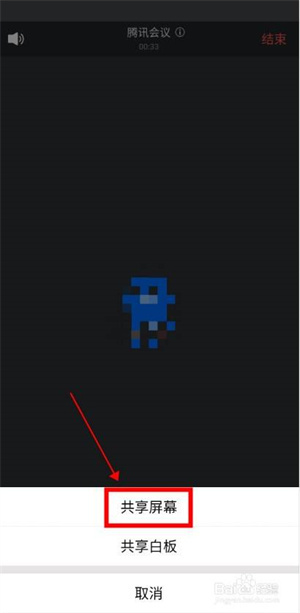
6、点击“立即开始”。
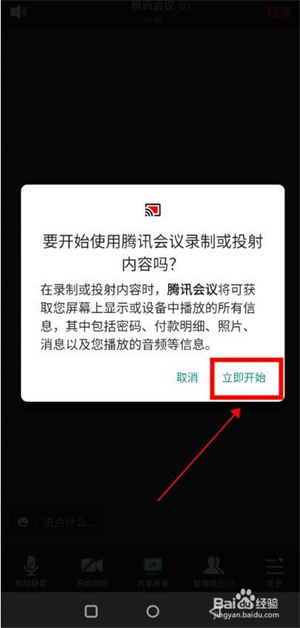
7、这样我们便已经共享了我们的屏幕了。
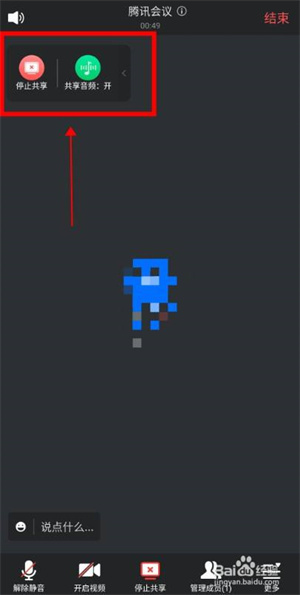
第一步:
进入腾讯会议窗口,点开【头像】图标按钮,进入新界面。
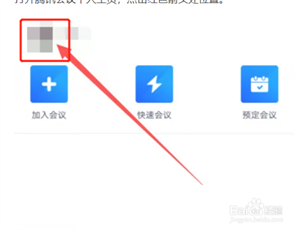
第二步:
在个人信息窗口,进入【设置】设置页。
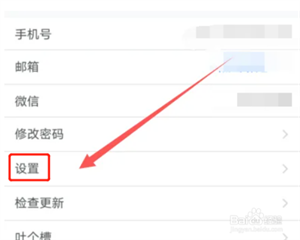
第三步:
在设置窗口,点击【虚拟背景】进行设置即可。
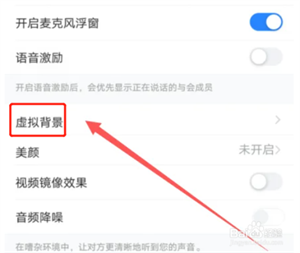
1、灵活的入会方式
全平台运行,手机、电脑、平板、Web一键入会
小程序打开即用,不需要下载任何插件或客户端
在日历中查看已预定会议,一键唤起、加入会议
支持电话加入会议,随时响应会议需求,实时性强
2、高效分享与协作
支持多种格式文档在线协作,演示交流更便捷、生动
桌面端和移动端均可实时共享屏幕,自带观看者水印
使用即时文字聊天功能辅助讨论,不干扰会议的进程
3、高清流畅的会议体验
高清画质,视频智能降噪处理,支持美颜和背景虚化
AI语音增强,高保真还原人声,消除环境噪音、键盘声
音频丢包80%仍享自然流畅语音,视频丢包70%不花屏不卡顿
腾讯会议视频人数上限怎么更改
腾讯会议视频普通版最多仅限30人同时开启视频,如果想要增加人数上限那么需要开通腾讯会议的会员或者升级为商业版以及企业版才可,下方为具体教程
1、首先我们点击右上角进入个人界面
2、接着点击可以看到下方亲切的放了会员升级接口,点击升级按钮
3、之后来到会员开通界面,选择想要开通的服务时长(会员版目前最多支持60人视频会议),并点击右下角确认协议并以支付即可,如果需要企业账号(可支持更多人参与会议),那么点击上方的了解更多
4、来到下方界面后根据自己的需要来选购套餐内容即可
腾讯会议怎么看回放视频
1、如要查看回放视频会议首先要确保主持人会议过程中打开了云录制功能,下载安装并打开腾讯会议app,点击快速会议选项
2、来到下方界面后,点击最下方的进入会议按钮
3、进入会议成功并邀请成员开始会议后点击右下角的更多选项
4、接着在弹出的选项菜单中点击云录制按钮
5、之后会弹出录制提醒,点击开启即可
6、当我们录制完成后,接着就是查看回放,首先点击左上角个人头像
7、进入个人界面后点击我的录制选项
8、最后选择想要查看的回放即可
腾讯会议,真的很会!为您打造高效能的云会议解决方案,丰富的会议协作能力,坚实的会议安全保障,助力构建云上连接,满足大中小会议全场景需求,诚邀您来体验。
-修复部分已知问题并优化体验
应用信息
相同厂商 深圳市腾讯计算机系统有限公司
热门推荐
更多版本
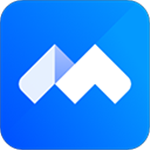
腾讯会议官方正版下载112.39MB商务办公v3.20.4.444
查看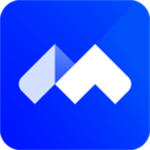
腾讯会议破解版VIP永久版102.18MB商务办公v3.20.4.444
查看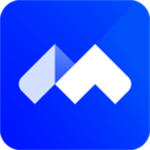
腾讯会议破解版吾爱破解102.18MB商务办公v3.20.4.444
查看
腾讯会议破解时间权限下载100.37MB生活休闲v3.21.10.456
查看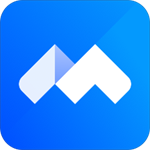
腾讯会议国际版162.77MB商务办公v3.16.5.510
查看相关应用
实时热词
评分及评论
点击星星用来评分